3 façons dont nous avons simplifié l'expérience de l'éditeur grammatical
Publié: 2021-04-15Bien écrire est un travail difficile. Cela est particulièrement vrai dans un cadre formel : en plus de vouloir que vos écrits impressionnent vos collègues et transmettent du professionnalisme, vous jonglez également avec d'autres responsabilités et, enfin, avec la vie. Grammarly est constamment à la recherche de moyens de rendre plus facile et plus efficace le peaufinage de votre écriture. C'est pourquoi nous avons introduit trois améliorations à l' éditeur grammatical .
Ensemble, ces nouvelles fonctionnalités peuvent vous faire gagner du temps tout en permettant davantage de personnalisation, afin que vous ayez plus de contrôle sur votre expérience d'écriture et d'édition. Vous connaissez mieux le contexte et le public pour lequel vous écrivez, il est donc logique de minimiser les distractions afin de pouvoir vous concentrer sur la tâche à accomplir.
Les trois nouvelles fonctionnalités vous permettent de :
- Acceptez plusieurs suggestions à la fois.
- Désactivez certains types de suggestions en fonction de vos besoins.
- Obtenez de l'aide pour réécrire des phrases à voix passive pour les rendre actives.
Nous détaillons ci-dessous ce qui est génial dans chacun d’eux.
Accepter plusieurs suggestions à la fois
Vous ne voulez pas toujours prendre le temps d'appliquer chacune des suggestions de Grammarly individuellement, cette fonctionnalité accélère donc le processus en vous permettant d'accepter plusieurs recommandations en masse.
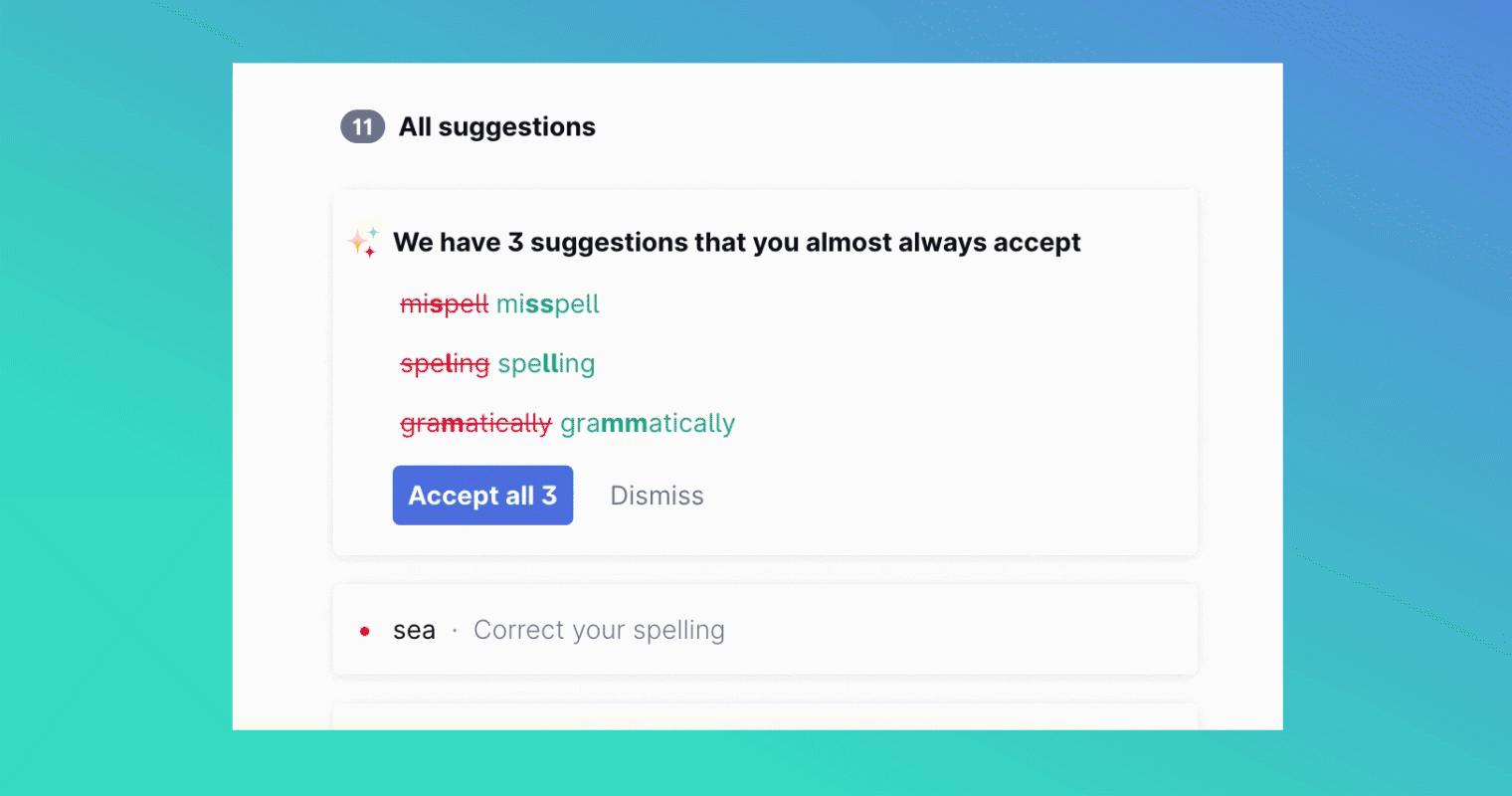
Particulièrement lorsque vous travaillez sur un long projet comme un rapport détaillé ou un article académique, cela peut vous faire gagner beaucoup de temps (et de clics) tout en vous donnant plus de marge de manœuvre pour vous concentrer sur d'autres aspects plus significatifs de votre écriture. Et vous pouvez compter sur cette fonctionnalité pour apporter de solides améliorations, car elle n'opère sa magie qu'avec des suggestions de haute confiance, c'est-à-dire celles que les autres utilisateurs de Grammarly acceptent presque toujours.
Cette option est spécifique aux utilisateurs de Grammarly Premium et fonctionne pour les suggestions sur l'orthographe, la ponctuation et la structure des phrases.
Désactiver certaines suggestions
Les utilisateurs de Grammarly nous l'ont demandé et nous y répondons.
.@grammarly Salut ! Rappel annuel pour permettre aux utilisateurs américains de conserver l'anglais américain comme langue, mais d'activer ou de désactiver la virgule Oxford ! Si vous pouvez lire mon ton, ce n’est sûrement pas une solution difficile. pic.twitter.com/OUEGTauhHl
– Nick Johnson (@Lesona_) 23 août 2020
@Grammarly Est-il possible de désactiver les notifications concernant la voix passive ? Ce n'est pas faux, et c'est obligatoire dans certains textes avec lesquels je travaille. Merci.
– Stanford Griffith (@StanfordAlan) 2 octobre 2019
Vous savez mieux que quiconque quel style convient à votre écriture et, parfois, il existe des recommandations dont vous n'avez tout simplement pas besoin. Alors maintenant, vous pouvez personnaliser votre expérience Grammarly pour désactiver certains types de suggestions qui ne sont pas pertinentes par rapport à ce sur quoi vous travaillez.

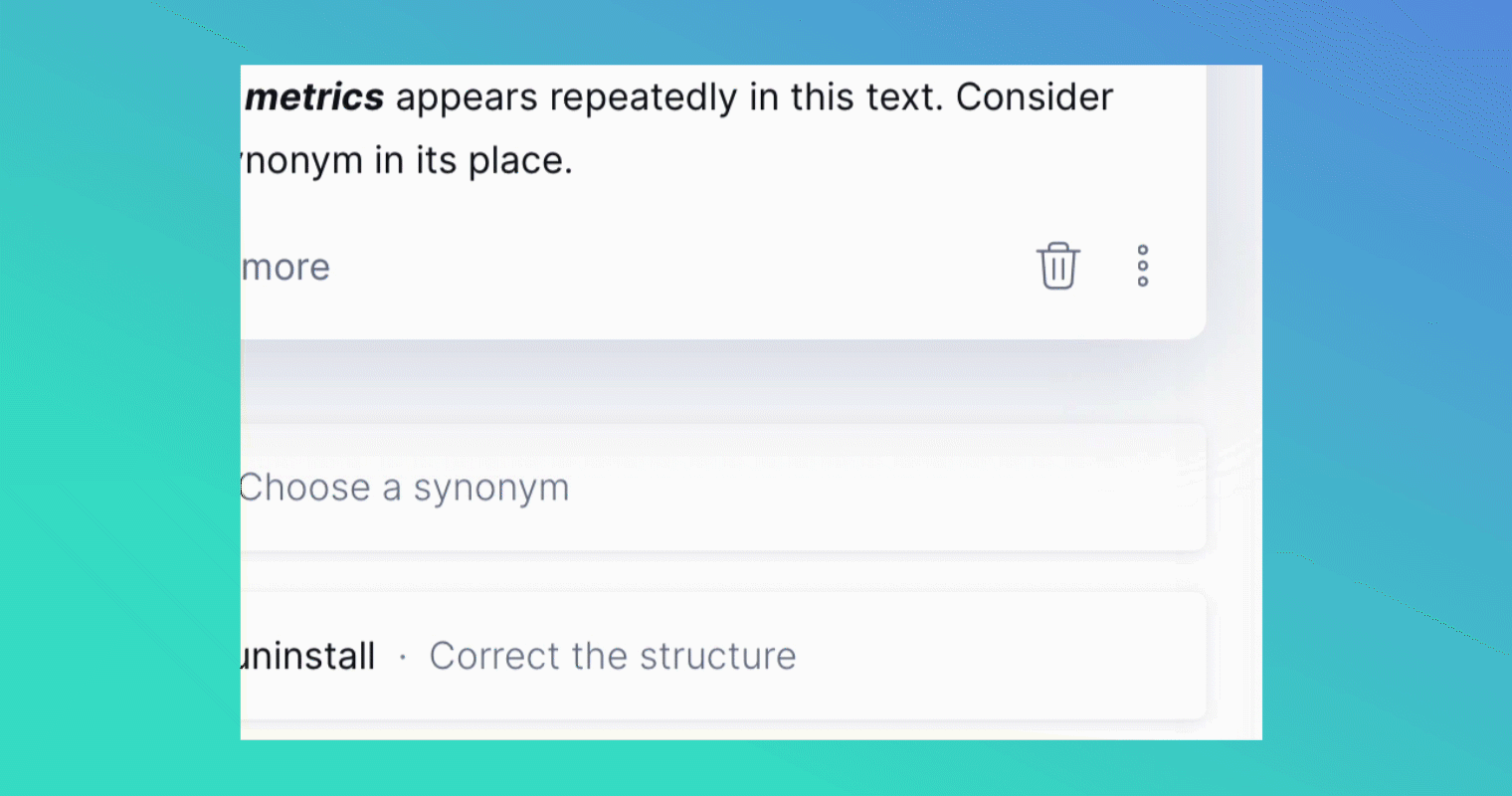
Par exemple, vous pouvez régulièrement écrire pour une publication qui n'utilise pas de virgules Oxford. Ou peut-être que votre écriture est technique, auquel cas l’utilisation de la voix passive peut souvent être encouragée. (Vous voyez ce que nous avons fait là-bas ? En savoir plus sur la voix passive dans notre troisième article ci-dessous.)
Cette nouvelle fonctionnalité vous permet de désactiver des types spécifiques de suggestions afin d'éviter d'avoir à les déclencher puis à les rejeter encore et encore. Et son utilisation est simple : désactiver les alertes d'une catégorie de suggestions entraîne immédiatement leur disparition. Ils réapparaîtront dès que vous réactiverez les alertes.
En fin de compte, cette fonctionnalité vous permet de contrôler manuellement les types de suggestions que vous recevez. Ainsi, lorsqu'une alerte apparaît, vous pouvez être sûr qu'elle mérite votre attention. Comme pour la fonctionnalité ci-dessus et celle que nous expliquons ensuite, elle n'est disponible que pour Grammarly Premium.
Réécritures vocales passives
Comme nous l’avons noté il y a un instant, la voix passive est parfois parfaitement appropriée et a du sens à utiliser. Mais dans d’autres cas, ce n’est pas très clair et cela vaut peut-être la peine de passer à la voix active. Prenons l'exemple suivant :
Voix passive :Le chien endormi s'est fait sauter par-dessus.
La voix passive ne précise pas ce qui a sauté par-dessus le chien : il pourrait s'agir d'un chat ou d'un enfant portant une cape. Ainsi depuis quelques temps, les suggestions grammaticales mettent en avant des cas où la voix active pourrait rendre votre écriture plus claire. Regardons l'exemple réécrit à la voix active :
Voix active :Le chat coquin a sauté par-dessus le chien endormi.
Voyez-vous comment le fait de définir cela dans la voix active apporte des éclaircissements ?
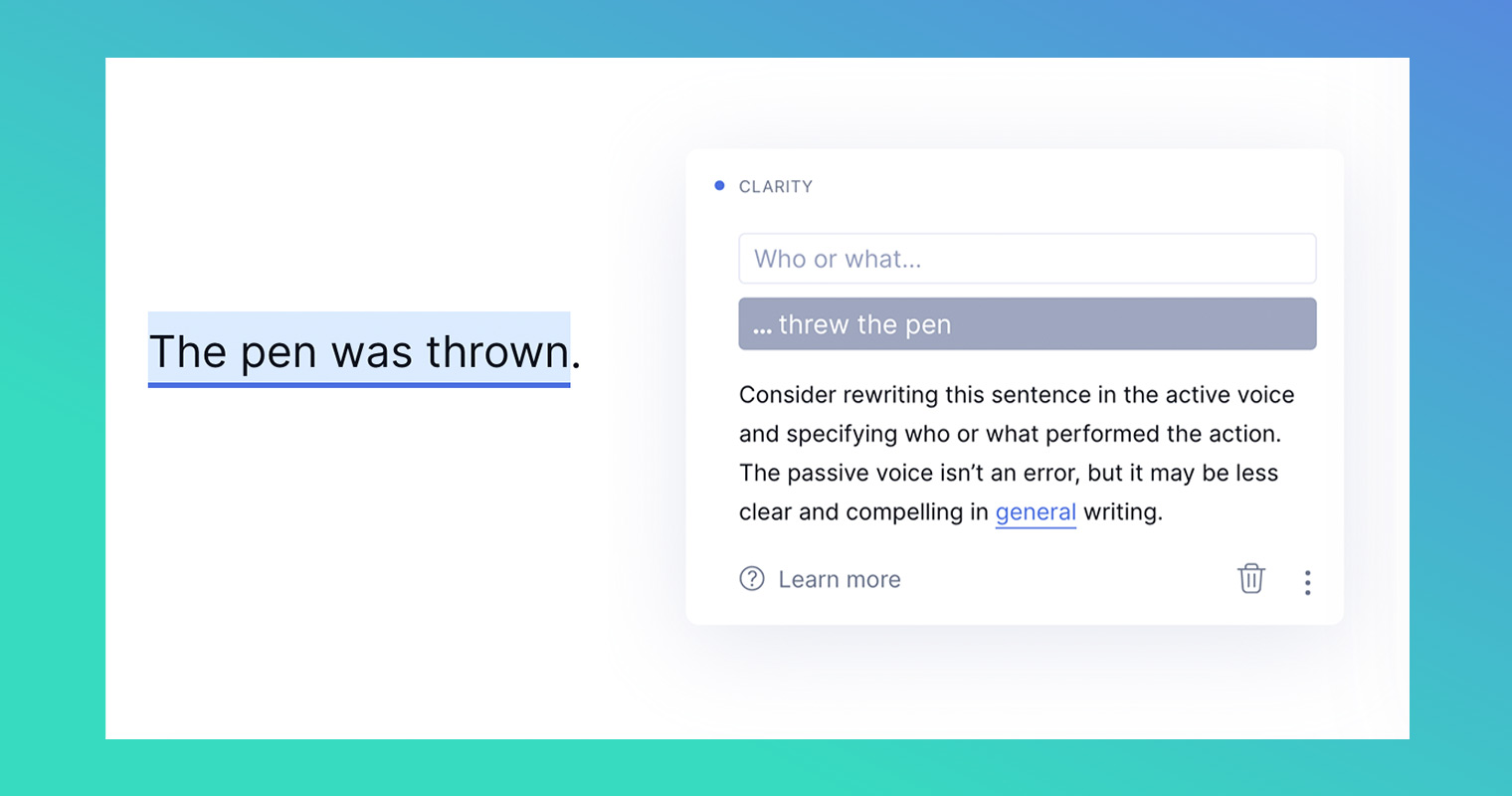
Maintenant, nous faisons quelque chose de mieux : vous proposer des réécritures de phrases à la voix active. Tout ce que vous avez à faire est de remplir le vide. Dans le cas ci-dessus, vous diriez simplement à l'éditeur de grammaire qu'il s'agissait bien d'un chat sautant par-dessus le chiot endormi, puis cliquez pour appliquer la réécriture.
Cette fonctionnalité peut rendre votre écriture plus claire et plus active tout en vous épargnant le temps et les efforts nécessaires pour retravailler vous-même des phrases entières. Nous pensons que ce sera apprécié . Nous pensons que vous l'apprécierez.
>>Lire la suite :Voix active ou passive
L'éditeur de grammaire ne cesse de s'améliorer
Nous croyons en la valeur d'une communication claire et nous recherchons toujours de nouvelles façons de rendre cela plus accessible en moins de temps et de tracas. C'est pourquoi nous continuons d'ajouter des fonctionnalités et des options de personnalisation à l'éditeur grammatical.
Les utilisateurs de Grammarly Premium peuvent dès maintenant essayer ces nouvelles fonctionnalités.
